Emporia PURE User Manual
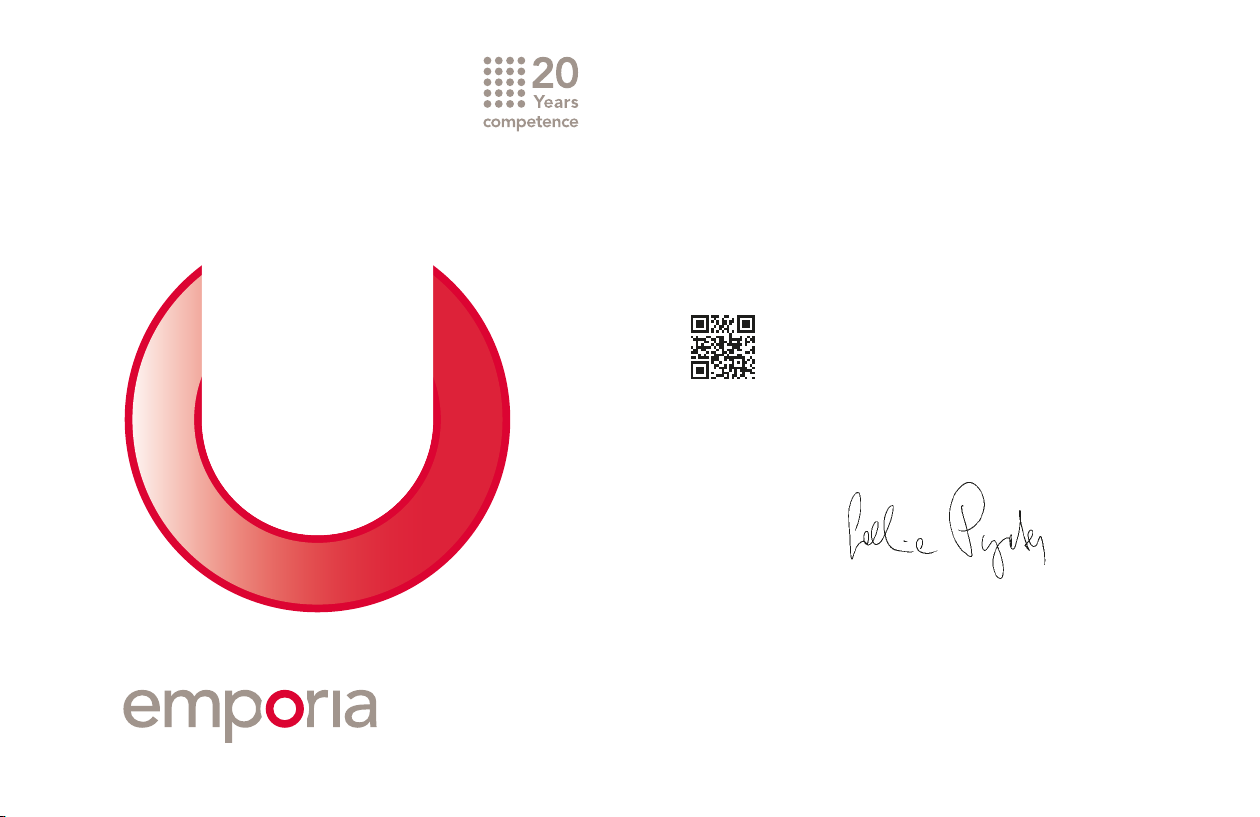
Herzlichen Glückwunsch zum Erwerb
Ihres emporia Telefons!
Dieses Telefon wurde nach den Richtlinien der Einfachheit
entwickelt und ist besonders leicht in der Handhabung.
Für ein rasches Vertrautmachen mit Ihrem neuen Telefon
haben wir Ihnen die wesentlichen Informationen auf den
folgenden Seiten zusammengestellt.
Informationen rund ums einfache Telefonieren
nden Sie unter www.emporia.eu
Wir wünschen Ihnen viel Spaß beim Telefonieren!
Herzliche Grüße
Eveline Pupeter
emporia Telecom
Simplify your communication.
PURE
®
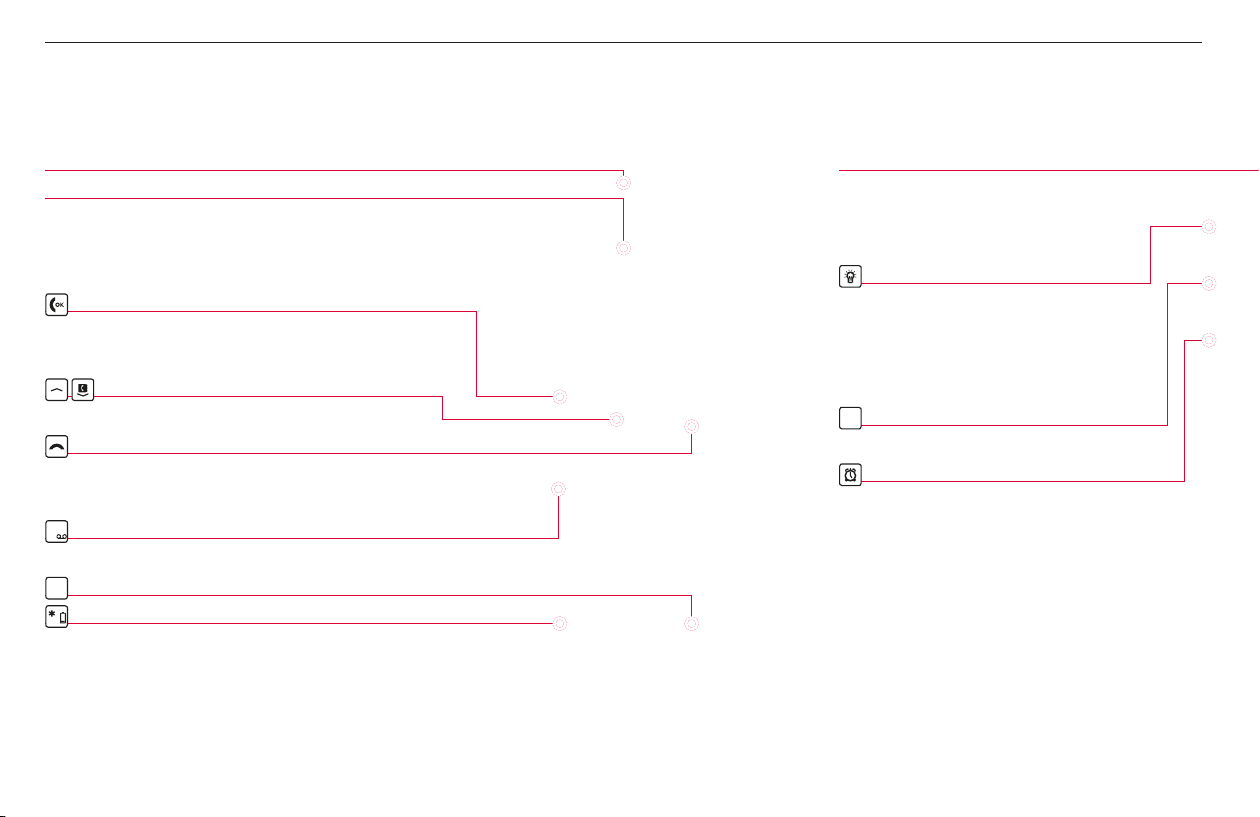
Ihr Mobiltelefon im Überblick
menu
1
#
aA1
!
+
IHR MOBILTELEFON IM ÜBERBLICK
Lautsprecher
Bildschirm
Statusanzeigen (siehe Seite 26)
und Menü (siehe Seite 20)
Grüne Taste
für Abheben und Bestätigen
(siehe Seite 21)
Pfeil-Tasten (siehe Seite 22)
Navigation in Menü und Kontakte
Rote Taste
für Auegen und Zurück
(siehe Seite 21)
Anrufbeantworter-Taste
(siehe Seite 60)
Raute-Taste (siehe Seite 22)
Stern-Taste (siehe Seite 23)
Ausnehmung
zum Abheben des Akkudeckels und
Halterung für Trageschlaufe
Taschenlampen-Taste
Bei eingeschaltetem Telefon
Dauerlicht möglich:
• Einschalten: 2Sekunden drücken
• Ausschalten: kurz drücken
Menü-Taste (siehe Seite 20)
önet das Menü
Wecker-Taste (siehe Seite 50)
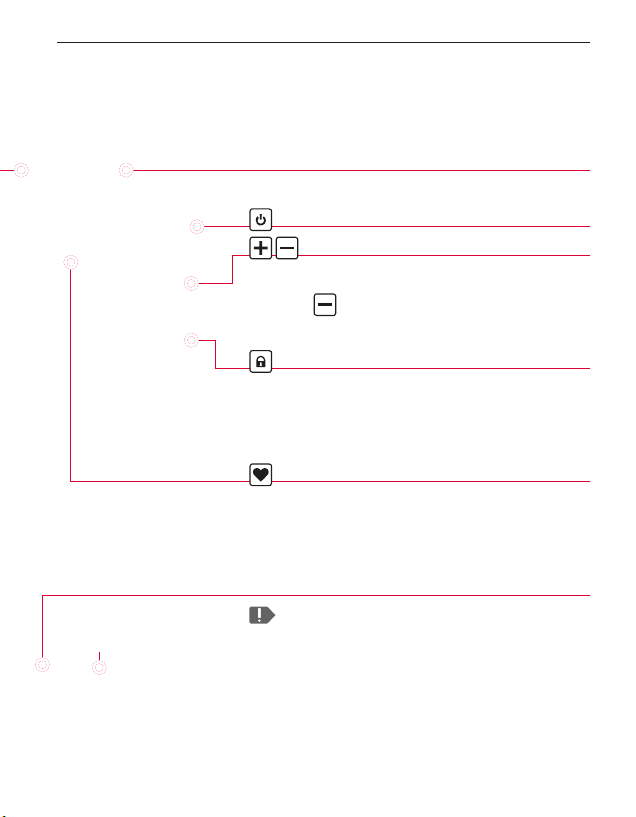
Ihr Mobiltelefon im Überblick
Taschenlampe (LED)
Ein/Aus-Taste
Lautstärke-Tasten
• Hörerlautstärke ändern
• Mit
das läutende Telefon stumm
schalten (siehe Seite 31)
Tastensperre
Zum Sperren und Entsperren
2Sekunden drücken
Notruf-Taste
Im Notfall 3 Sekunden drücken
(siehe Seite 64)
Kopfhöreranschluss
Achtung: Keine Ladebuchse!
microUSB-Buchse
• Zum Laden des Akkus
(siehe Seite 16)
03
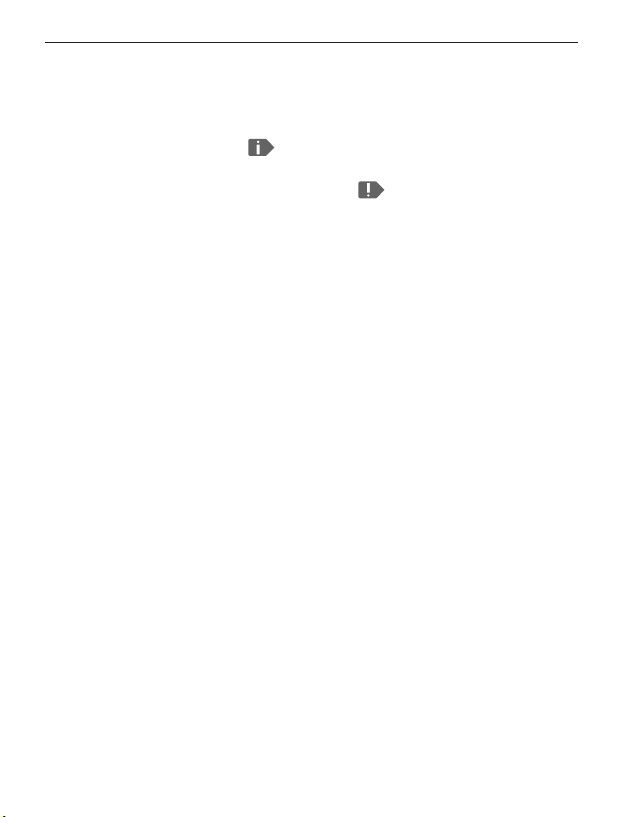
Inhaltsverzeichnis
Hinweise zu dieser Bedienungsanleitung
In dieser Anleitung finden Sie hilfreiche Hinweise und Tipps,
die mit dem Symbol
gekennzeichnet sind.
Warnungen sind mit dem Symbol
gekennzeichnet.
04
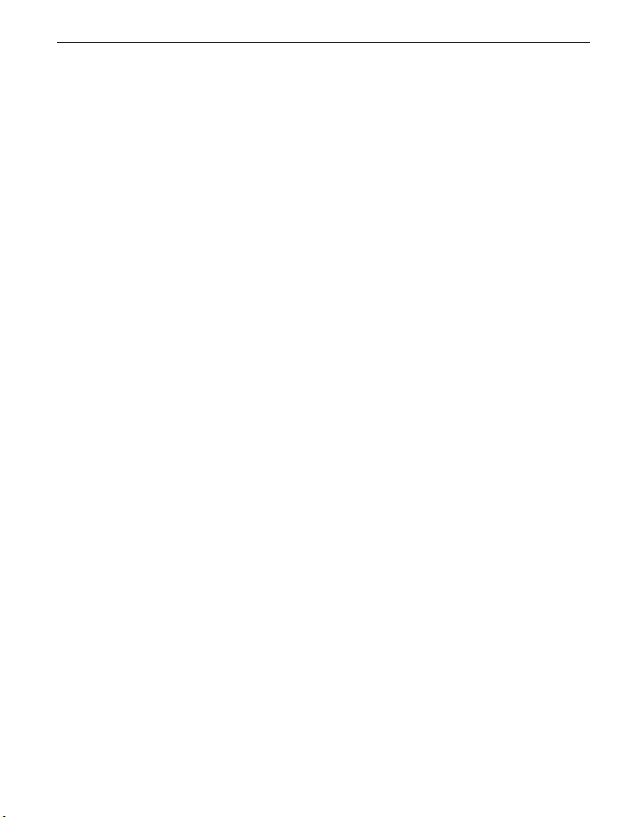
Inhaltsverzeichnis
IHR MOBILTELEFON IM ÜBERBLICK 02
1. Telefon in Betrieb nehmen 12
1.1 Lieferumfang ...........................................12
1.2 SIM-Karte und Akku einsetzen ...........................14
1.3 Akku laden..............................................16
1.4 Telefon einschalten, erste Nutzung ......................18
2. Informationen für Einsteiger 20
2.1 Symbole am Bildschirm..................................26
2.2 Text eingeben...........................................27
05
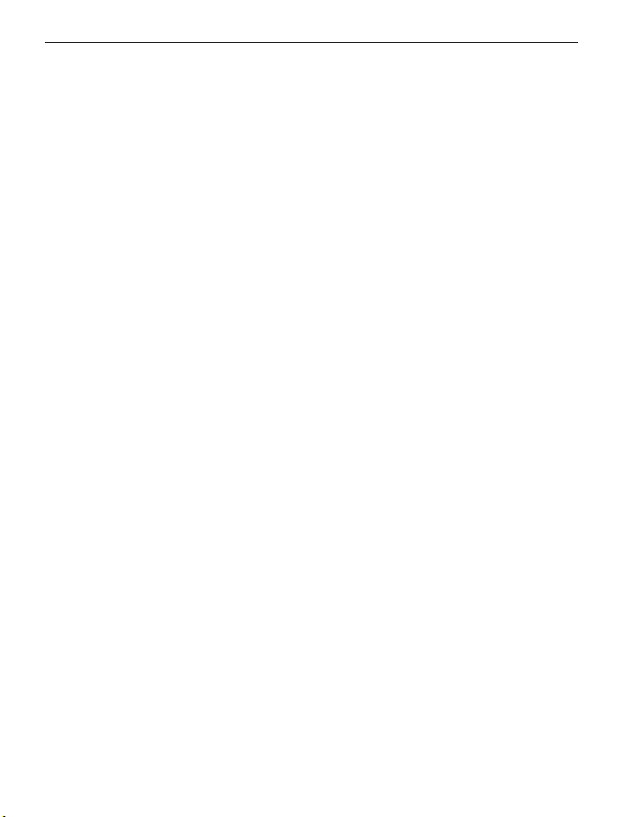
Inhaltsverzeichnis
WICHTIGE FUNKTIONEN NUTZEN 30
3. Telefonieren 30
3.1 Wählen und anrufen.....................................30
3.2 Anruf beenden..........................................31
3.3 Anruf annehmen oder ablehnen .........................31
3.4 Freisprechen ............................................32
3.5 Anruiste ...............................................32
3.6 Versäumter Anruf .......................................33
4. Nachrichten 34
4.1 Nachrichten schreiben (SMS) ............................35
4.2 Nachrichten versenden..................................36
4.3 Nachrichten erhalten und lesen..........................37
4.4 Ungesendete Nachrichten...............................39
4.5 Gesendete Nachrichten .................................39
4.6 Nachrichten löschen ....................................39
4.7 Vorlagen................................................39
4.8 Blockierte Nummern für Nachrichten ....................40
4.9 Kontakt per SMS senden.................................40
4.10 SMS in Kontakte speichern ..............................40
4.11 Nachrichteneinstellungen ...............................41
06
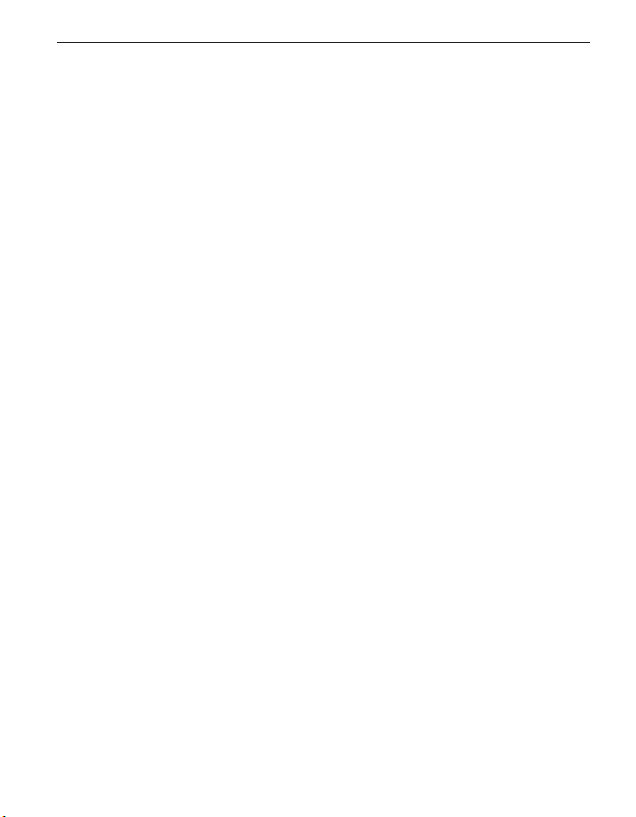
Inhaltsverzeichnis
5. Kontakte 42
5.1 Name suchen ...........................................43
5.2 Neuer Kontakt – Name und Nummer speichern ..........44
5.3 Kontakt ändern .........................................44
5.4 Kontakt löschen .........................................45
5.5 Kontakt per SMS senden.................................45
5.6 Kontakt kopieren........................................46
5.7 Meine Nummer .........................................46
5.8 Kurzwahltasten .........................................46
5.9 Notrufkontakte .........................................46
5.10 Kontakteinstellungen ...................................47
5.11 SMS in Kontakte speichern ..............................47
6. Radio 48
7. Wecker 50
07
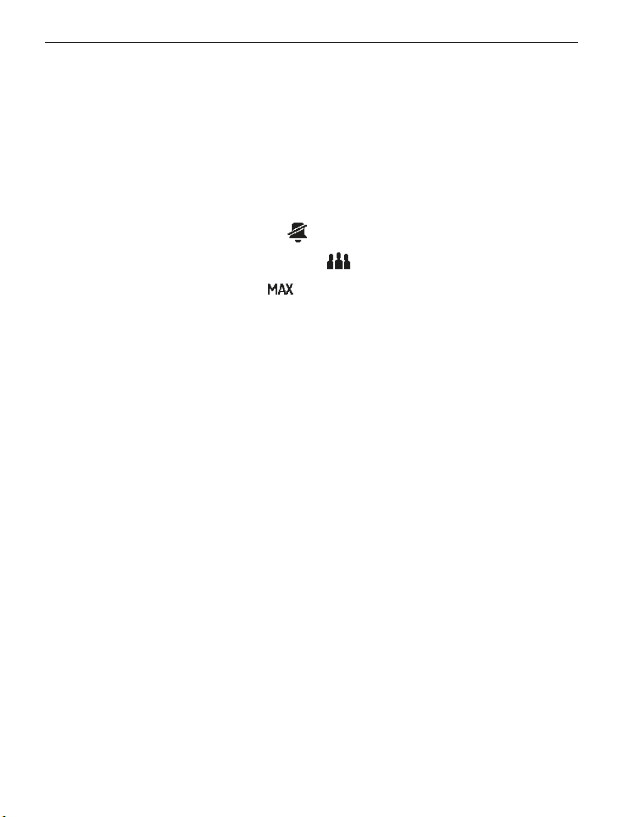
Inhaltsverzeichnis
PERSÖNLICHE EINSTELLUNGEN VORNEHMEN 52
8. Töne & Signale 52
8.1 Klingelmelodie ..........................................53
8.2 Weckmelodie ...........................................53
8.3 Klingellautstärke ........................................54
8.4 Prol Lautlos/Schlafen
8.5 Prol Besprechung/Theater
8.6 Prol Maximum/Bus
...............................54
.........................55
.................................55
9. Kurzwahltasten 56
10. Favorit-Taste 58
11. Anrufbeantworter 60
12. Tastensperre 62
13. Notruunktion 64
13.1 Notruf-Taste einschalten.................................69
13.2 Voralarm einstellen......................................69
13.3 Notrufkontakte speichern ...............................70
13.4 Notrufkontakte bearbeiten ..............................71
13.5 Notrufkontakte löschen .................................71
08
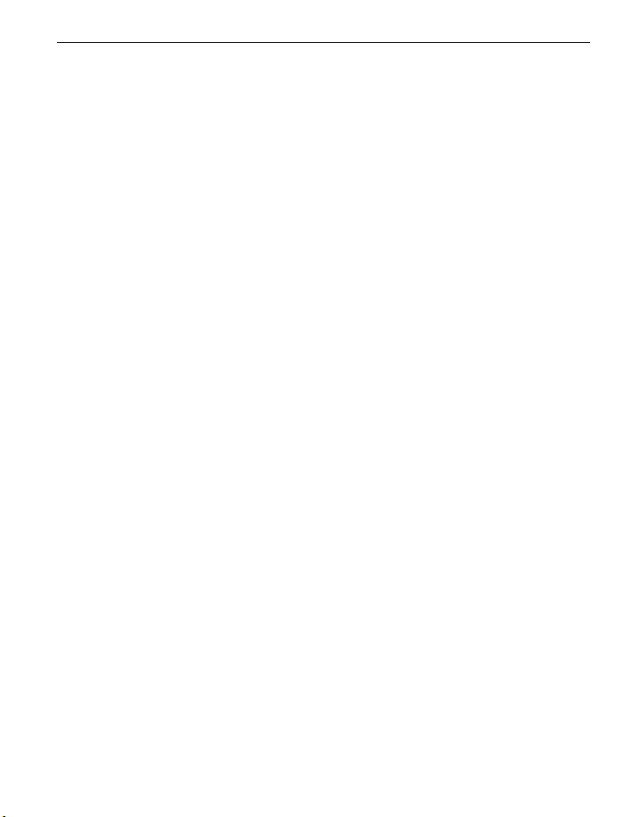
Inhaltsverzeichnis
WEITERE FUNKTIONEN IM DETAIL 72
14. Werkzeuge 72
14.1 Wecker..................................................72
14.2 Geburtstagserinnerung .................................73
14.3 Kalender ................................................75
14.4 Rechner.................................................75
14.5 Bluetooth ...............................................76
14.6 SIM-Dienste.............................................79
15. Anruisten 80
15.1 Versäumte Anrufe .......................................81
15.2 Gewählte Nummern.....................................81
15.3 Angenommene Anrufe ..................................81
15.4 Gesprächsdauer.........................................81
15.5 Anruisten löschen......................................81
09
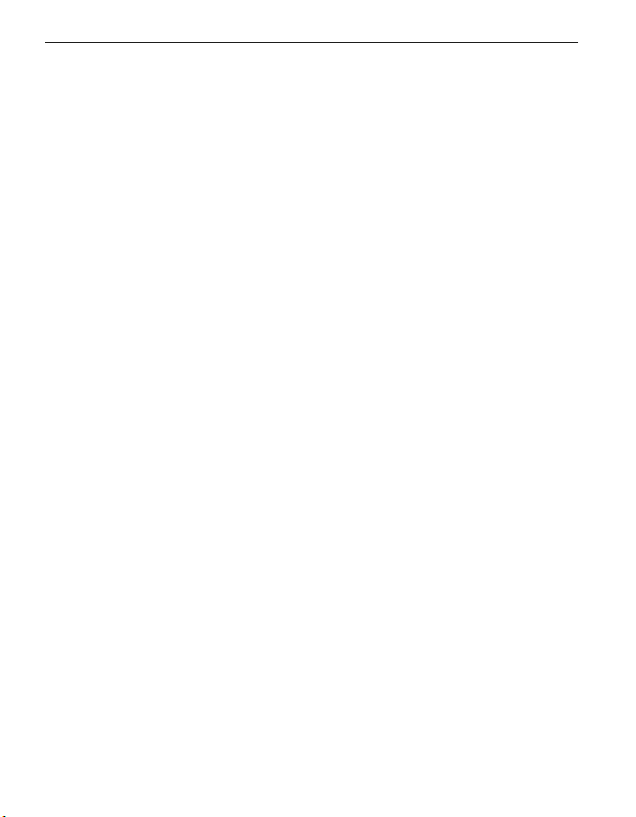
Inhaltsverzeichnis
16. Einstellungen 82
16.1 Lautlos / Schlafen ........................................83
16.2 Töne & Signale ..........................................83
16.3 Hörerlautstärke .........................................83
16.4 Freisprechlautstärke.....................................83
16.5 Bildschirm & Beleuchtung ...............................84
16.6 Zeit & Datum............................................85
16.7 Sprache.................................................85
16.8 Textgröße...............................................85
16.9 Anklopfen ..............................................85
16.10 Rufumleitung ...........................................86
16.11 Ruf.Nr. unterdrücken ....................................86
16.12 Hilfetexte ...............................................87
16.13 Netzauswahl ............................................87
16.14 Favorit-Taste ............................................88
16.15 Nr.Anrufbeantworter....................................88
16.16 Notrufkontakte .........................................89
16.17 Notruf-Taste.............................................89
16.18 Sicherheitseinstellungen ................................89
16.19 Kontakteinstellungen ...................................90
16.20 0000 für Einstellungen ..................................90
16.21 Rücksetzen .............................................91
10
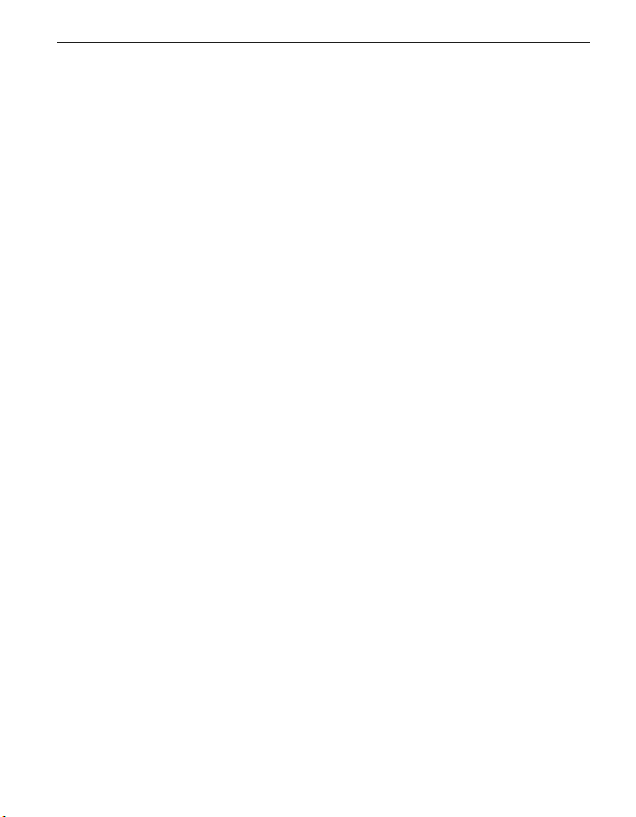
Inhaltsverzeichnis
ZUBEHÖR 92
17.1 Ladekabel mit emporiaCONNECTOR.....................92
17.2 Ladestation .............................................94
SICHERHEITSHINWEISE 96
18.1 Garantie ................................................98
18.2 Unterstützung ..........................................98
18.3 Entsorgung .............................................99
18.4 Technische Produktdaten...............................100
18.5 Declaration of conformity (DOC)........................101
HÄUFIG GESTELLTE FRAGEN 102
19.1 Akku und Ladevorgang.................................102
19.2 SIM-Karte ..............................................104
19.3 Bildschirm .............................................105
19.4 Anrufe .................................................105
19.5 Töne und Signale.......................................106
19.6 Nachrichten ............................................106
19.7 Notruf-Taste............................................106
19.8 Allgemeines............................................107
11
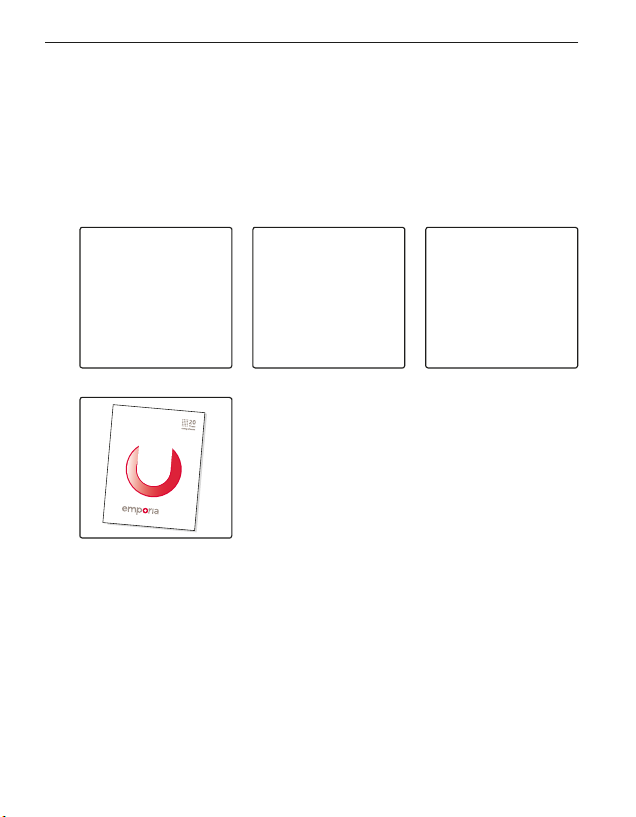
Inbetriebnahme
1. TELEFON IN BETRIEB NEHMEN
1.1 Lieferumfang
Im Lieferumfang sind das Telefon, eine Ladestation,
ein USB-Ladekabel und Netzstecker, ein Akku und
eine Bedienungs anleitung enthalten.
Art.Nr.: V25 Ar t. Nr.: RL-ET-MU1*
* Auch einzeln erhältlich:
Emporia USB Datenkabel : 41461
Netz-Adapter: RL-USB-ADAPTOR
PURE
Si
mplify your communication.
®
Bedienungsanleitung
12
Art.Nr.: AK-V25
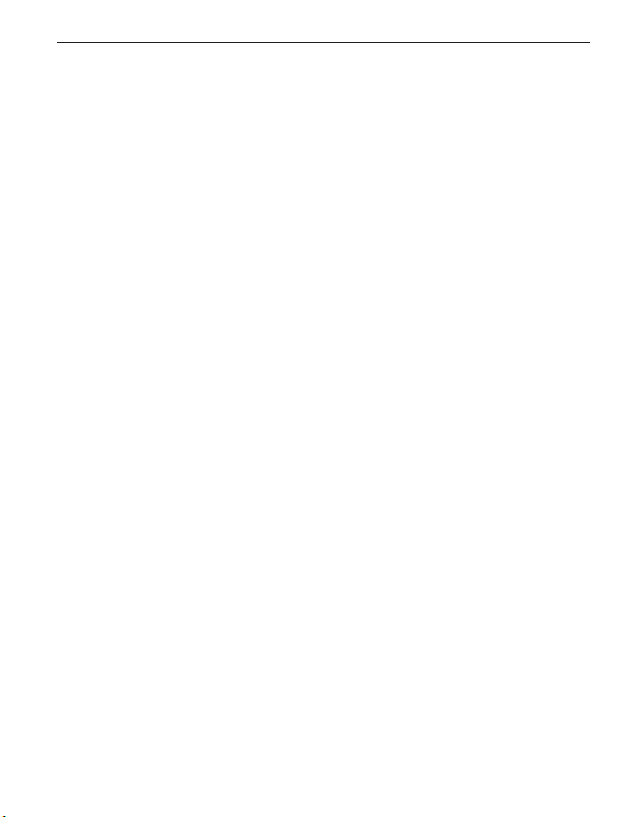
Inbetriebnahme
Nicht im Lieferumfang
• SIM-Karte
Das ist eine Chipkarte, die Sie in Ihr Telefon einstecken.
Erst dann können Sie mit dem Mobiltelefon telefonieren.
(SIM – vom englischen Subscriber Identity Module heißt
soviel wie »Teilnehmer-Identitätsmodul«)
Sie erhalten die Karte mit den dazugehörigen Geheimzahlen
(PIN und PUK) von Ihrem Netzbetreiber.
Wenn ein Teil fehlt oder defekt ist
Wenden Sie sich bitte an die emporia Hotline
unter der Nummer +43 · 732 · 77 77 17 · 0
13
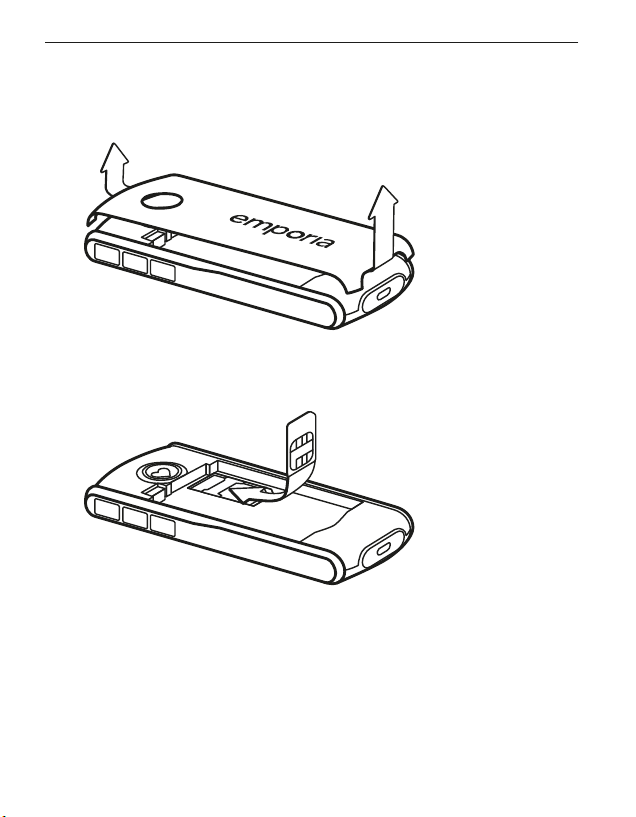
Inbetriebnahme
1.2 SIM-Karte und Akku einsetzen
So setzen Sie die SIM-Karte ein
Heben Sie den Akkudeckel ab. Beginnen Sie bei der
Ausnehmung an der Oberkante des Telefons.
Die Halterung für die SIM-Karte bendet sich in der
oberen rechten Ecke. Schieben Sie die Karte so ein,
dass die goldenen Kontakt nach unten zeigen.
14
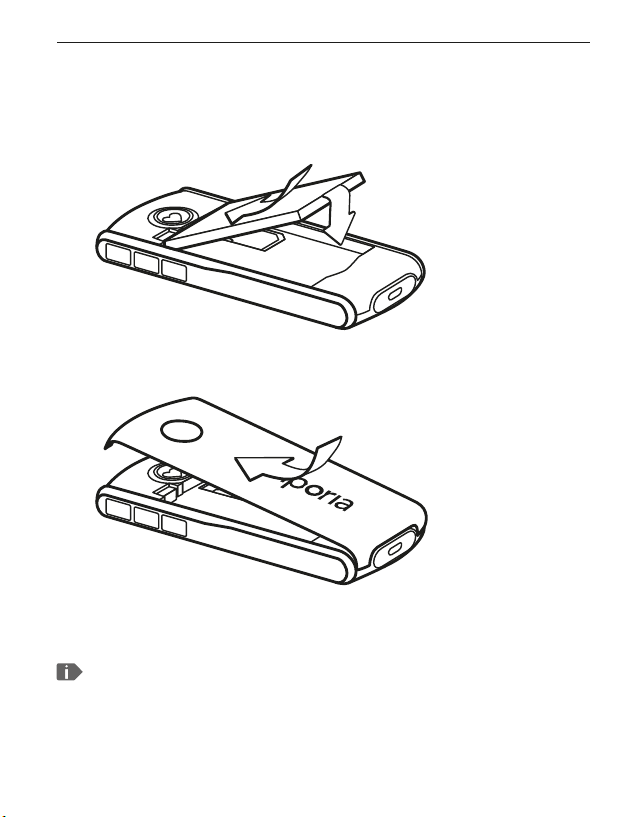
Inbetriebnahme
So setzen Sie den Akku ein
Setzen Sie den Akku so ein, dass sich die goldenen Kontakte
von Akku und Telefon berühren.
Drücken Sie den Akkudeckel auf das Telefon, bis alle
Verankerungen eingerastet sind.
Bevor Sie das Telefon zum ersten Mal verwenden, laden Sie den
Akku mindestens vier Stunden auf. Wenn Sie diese Ladezeit nicht
einhalten, kann das die Akkulebensdauer verringern.
15
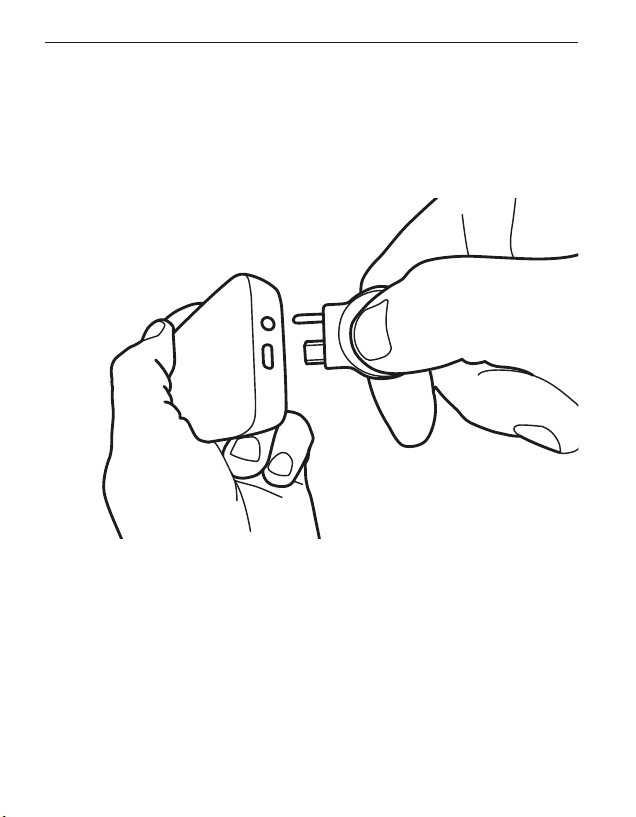
Inbetriebnahme
1.3 Akku laden
Laden mit Ladekabel: (siehe Seite 92)
• Stecken Sie das Ladekabel in die USB-Buchse
an der Unterseite des Telefons.
• Stecken Sie danach den Netzstecker
des Ladekabels in die Steckdose.
Laden mit der Ladestation: (siehe Seite 94)
• Stecken Sie das Ladekabel in die USB-Buchse der Ladestation.
• Stecken Sie danach den Netzstecker
des Ladekabels in die Steckdose.
Stellen Sie das Telefon in die Ladestation.
16
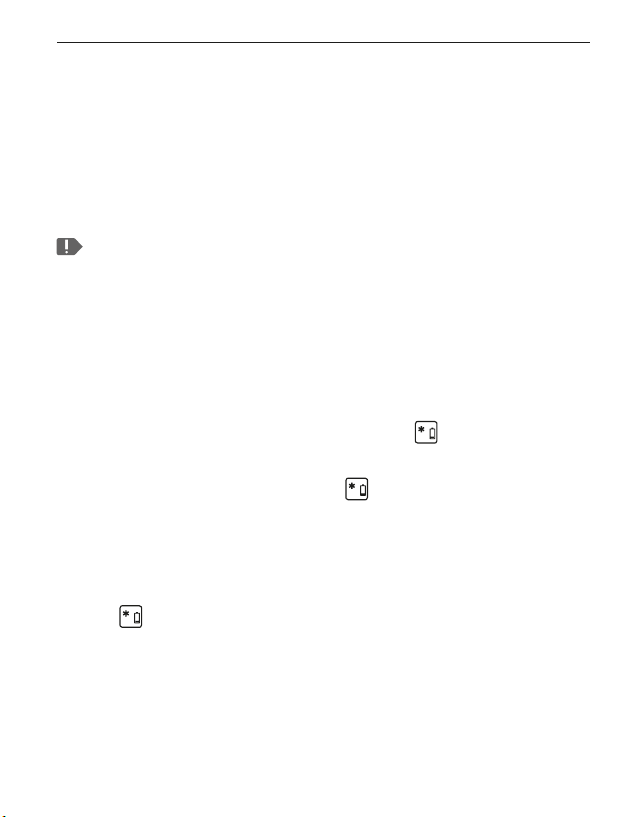
Inbetriebnahme
+
+
+
Laden am Computer:
Sie können ihr Telefon mit dem USB-Kabel mit einem
Computer verbinden und auch auf diese Weise auaden.
Trennen Sie dafür das USB-Kabel vom Netzstecker.
Warnung: Verwenden Sie nur das mitgelieferte USB-Ladekabel.
Versuchen Sie nicht, ein Ladekabel mit Klinkenstecker in den
Kopfhöreranschluss zu stecken. Das Telefon kann dadurch
beschädigt werden.
Während des Ladevorgangs
• Ist das Telefon ausgeschaltet, erscheint am Bildschirm
ein Batteriesymbol, das sich füllt und die
Taste blinkt.
• Ist das Telefon eingeschaltet, bauen sich die Balken der
Ladestatus-Anzeige auf und die
Taste blinkt.
Abgeschlossener Ladevorgang
Ist der Akku vollständig geladen, leuchtet das Batteriesymbol
bzw. die Ladestatus-Anzeige vollständig gefüllt auf und
Taste leuchtet konstant.
die
Sie können das Ladekabel nun entfernen.
17
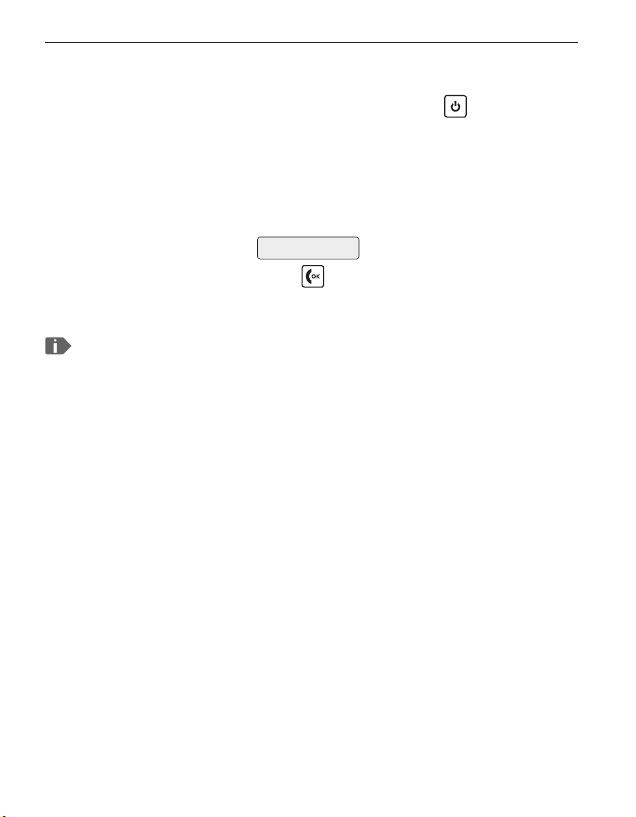
Inbetriebnahme
1.4 Telefon einschalten, erste Nutzung
1. Drücken Sie mindestens 2 Sekunden die Taste .
Auf dem Bildschirm erscheint das rote emporia o
und der emporia-Schriftzug.
2. Geben Sie den 4-stelligen PIN-Code (siehe Seite 24) ein.
Hier haben Sie die Möglichkeit, Ihren persönlichen
PIN-Code zu notieren:
3. Bestätigen Sie mit der Taste .
OK
Am Bildschirm erscheint
Bei der ersten Inbetriebnahme des Mobiltelefons müssen Sie
einmalig einige Einstellungen vornehmen.
Sie können die Einstellungen auch später im Menü
durchführen, wir empfehlen aber sie jetzt vorzunehmen.
.
Einstellungen
18
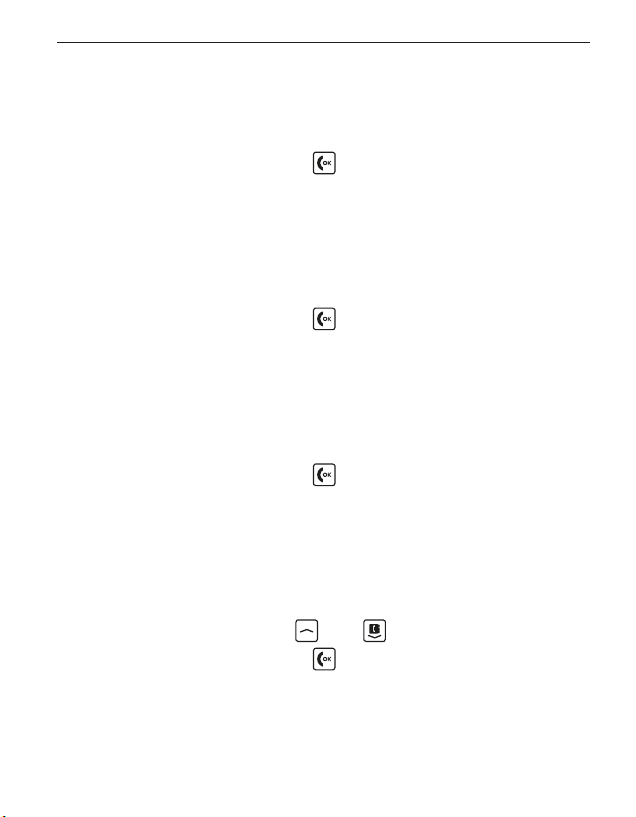
Inbetriebnahme
Sprache
Deutsch
4.
5. Bestätigen Sie mit der Taste
Am Bildschirm erscheint
ist weiß hinterlegt.
.
Sprache »Deutsch« ausgewählt.
Die Bestätigungsmelodie ertönt.
Zeit
6. Geben Sie die aktuelle Uhrzeit mithilfe der Tastatur ein.
7. Bestätigen Sie mit der Taste
Am Bildschirm erscheint
.
Uhrzeit eingestellt
.
Die Bestätigungsmelodie ertönt.
Datum
8. Geben Sie das aktuelle Datum mithilfe der Tastatur ein.
9. Bestätigen Sie mit der Taste
Am Bildschirm erscheint
.
Datum eingestellt
.
Die Bestätigungsmelodie ertönt.
Textgr öße
Groß
10.
11. Bestätigen Sie mit der Taste
12. Am Bildschirm erscheint
ist weiß hinterlegt,
gegebenenfalls
Klein
mit oder markieren.
.
OK
. Die Bestätigungsmelodie ertönt.
Das Telefon ist jetzt bereit für die Benutzung,
es ist im Bereitschaftsmodus.
19
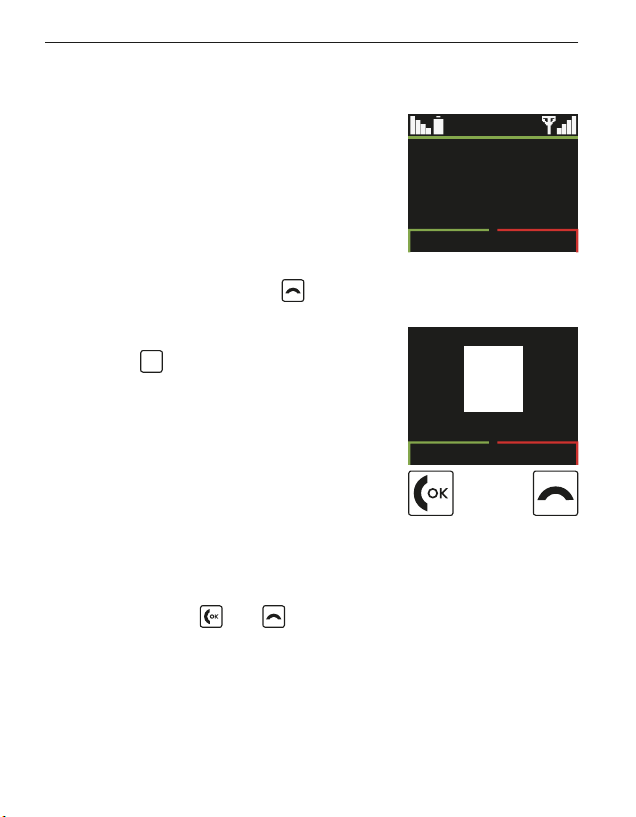
Informationen für Einsteiger
menu
Anrufl iste
OK Zurück
2. INFORMATIONEN FÜR EINSTEIGER
Bereitschaftsmodus
Wenn Ihr Telefon eingeschaltet ist aber
keine Funktion verwendet wird, bendet
es sich im Bereitschaftsmodus.
Sie können jederzeit in den
Bereitschaftsmodus zurück gelangen,
indem Sie wiederholt die
Menü
Mit der
Das Menü ist ein Verzeichnis, in dem Sie
die Funktionen Ihres Telefons verwalten
und das Telefon an Ihre Bedürfnisse
anpassen können.
• Mit den Pfeil-Tasten blättern Sie im Menü.
• Verfügbare Menüpunkte sind:
Nachrichten, Radio, Werkzeuge, Kontakte, Anruisten
Einstellungen
• Mit den Tasten und unterhalb des Bildschirms können
Sie die Auswahl bestätigen oder in den Bereitschaftsmodus
zurück gehen.
Taste rufen Sie das Menü auf.
Taste drücken.
GSM
12:30
Mi, 21.04.2014
Nachrichten
,
20
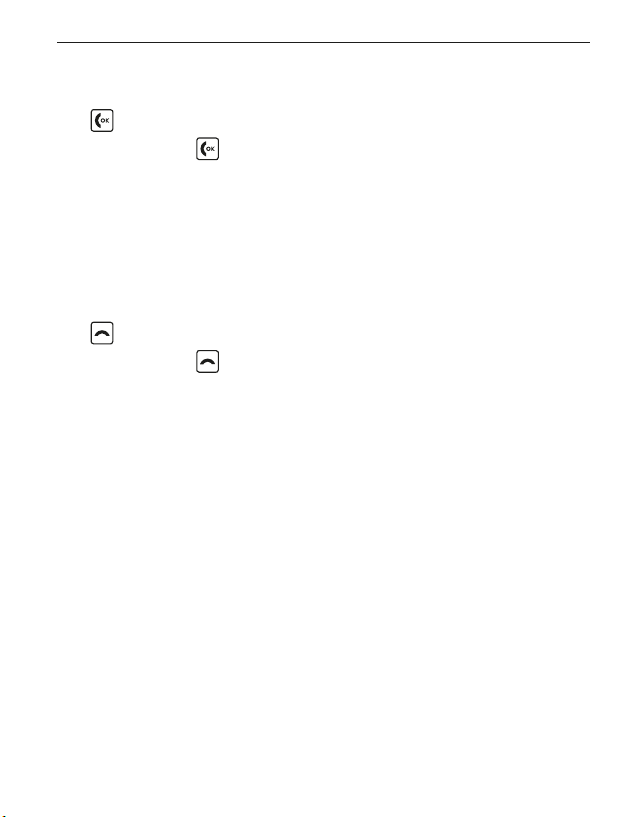
Informationen für Einsteiger
Gr ü ne Taste
Mit der Taste
können Sie folgende Funktionen ausführen:
• Durchführen eines Anrufs
• Entgegennehmen eines Anrufs
• Bestätigen einer Auswahl im Menü
• Einsteigen in die Anruiste im Bereitschaftsmodus;
Am Bildschirm erscheint die Überschrift
Rote Taste
Mit der Taste
können Sie folgende Funktionen ausführen:
Alle Anrufe
• Einen Anruf beenden
• Einen Schritt zurück im Menü
• Einen Buchstaben beim Eingeben von Text löschen
.
21
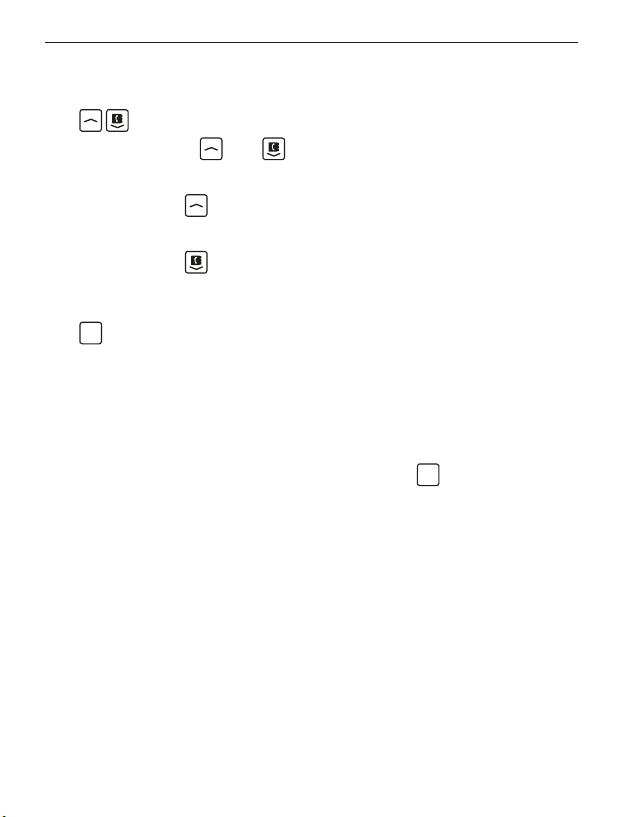
Informationen für Einsteiger
#
aA1
!
#
aA1
!
Pfeil-Tasten
• Mit den Tasten
und können Sie in den Menüs eine
Auswahl treen, diese ist weiß hinterlegt.
• Mit der Taste
Favorit
aufrufen. (siehe Seite 58)
• Mit der Taste
Kontakte
Raute-Taste
können Sie im Bereitschaftsmodus direkt den
können Sie im Bereitschaftsmodus direkt Ihre
aufrufen. (siehe Seite 42)
Mit der Raute-Taste können Sie das #-Symbol einfügen
oder beim Schreiben von Text zwischen Großschreibung,
Kleinschreibung und Ziern umschalten.
Die Raute-Taste blinkt um einen versäumten Anruf anzuzeigen.
Wenn Sie im Bereitschaftsmodus die Taste
werden
Versäumte Anrufe
angezeigt.
lange drücken,
22
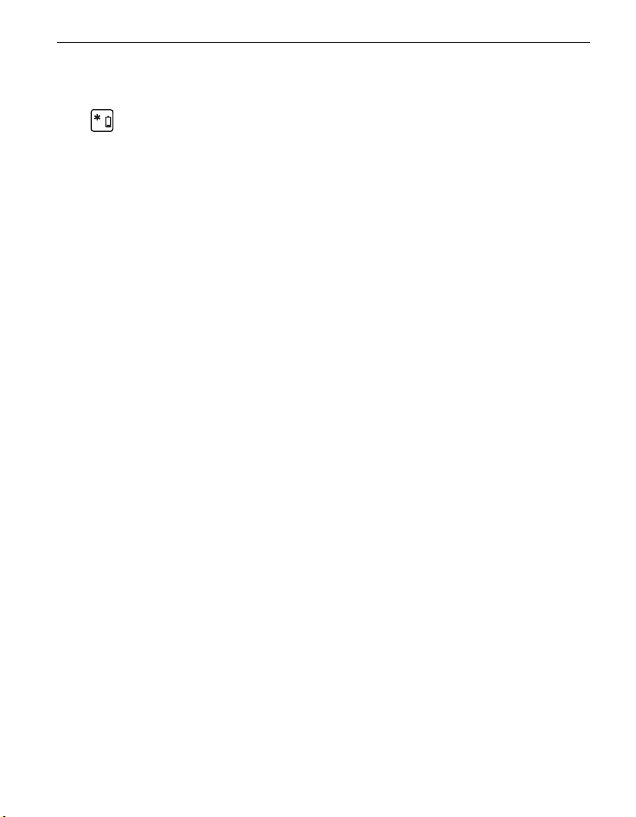
Informationen für Einsteiger
+
Stern-Taste
Mit der Stern-Taste können Sie folgende Symbole aufrufen:
• Kurz drücken:
*
• Lange drücken: +, p, W und * erscheinen abwechselnd.
Lassen Sie die Taste los, wenn das Symbol Ihrer Wahl erscheint.
+
(für Ländercode, z.B. +49 für Deutschland)
p
(für Wählpause)
W
(für Warten)
• Beim Schreiben: Sonderzeichen
Die Stern-Taste zeigt durch Blinken
den Ladestatus des Akkus an:
• Kurzes Aufblinken: Akku wird leer
• Gleichmäßiges Blinken: Akku wird geladen
• Konstantes Leuchten: Akku ist fertig geladen
23
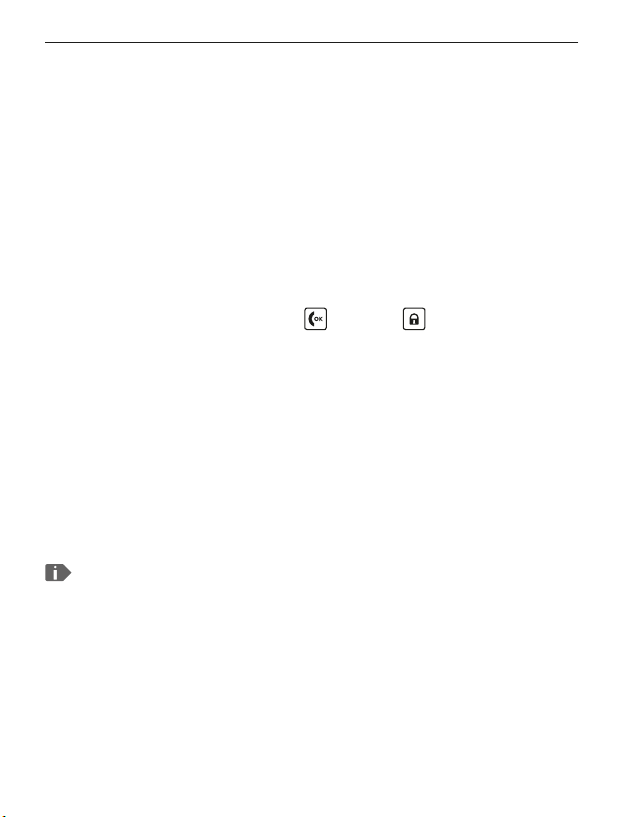
Informationen für Einsteiger
Energiesparmodus
Wenn Sie am Telefon längere Zeit keine Tasten drücken,
wird der Bildschirm schwarz. Das Telefon schaltet in den
Energiesparmodus, um Strom zu sparen.
Durch das Drücken einer beliebigen Taste schaltet sich der
Bildschirm wieder ein.
Wenn die automatische Tastensperre aktiviert ist, reagiert das
Telefon nur auf Drücken der
oder der Taste.
PIN-Code (Personal Identifikation Number)
Die 4-stellige Zahlenkombination soll Ihr Telefon vor
Missbrauch schützen. Es ist Ihre Geheimzahl, damit kein
Fremder Ihr Telefon einschalten kann.
Wenn Sie das Telefon einschalten, werden Sie aufgefordert,
den PIN-Code einzugeben. Sie können den PIN-Code in den
Sicherheitseinstellungen ändern oder ausschalten.
Sie haben maximal drei Versuche, den PIN-Code einzugeben.
Nach der dritten Fehleingabe kann die SIM-Karte nur mehr mit
dem PUK-Code entsperrt werden.
Sie nden den PIN-Code und den PUK-Code in den Unterlagen,
die Sie mit Ihrer SIM-Karte vom Netzbetreiber erhalten haben.
24
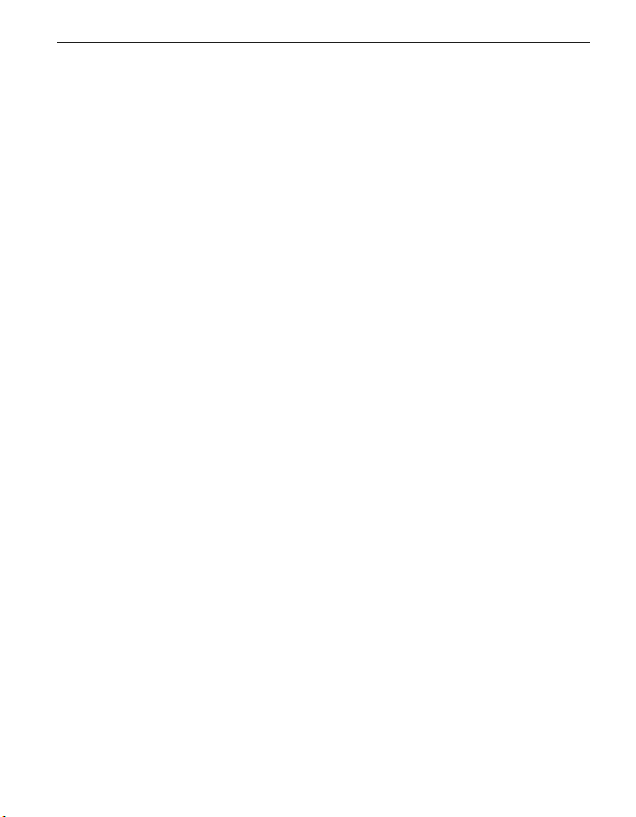
Informationen für Einsteiger
Hilfefunktion
Sie können im Menü
Einstellungen
Hilfetexte aktivieren, die
die einzelnen Menüpunkte in ihrer Funktionsweise erklären.
25
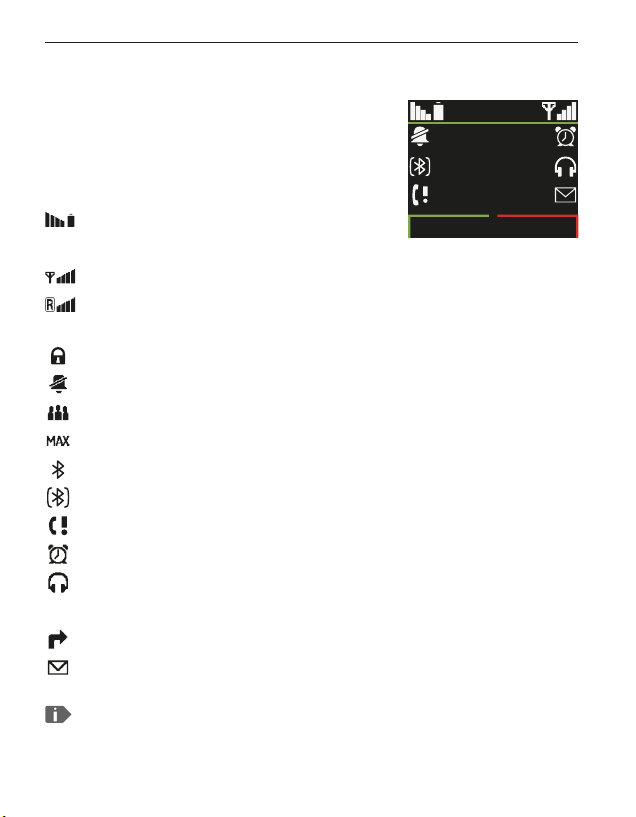
Informationen für Einsteiger
Anrufl iste
2.1 Symbole am Bildschirm
Im Bereitschaftsmodus haben
die Symbole am Bildschirm
folgende Bedeutung:
: Informiert über den Ladestatus;
4 Balken: Akku voll
: Informiert über den Empfang; 4 Balken: optimal
: Informiert über Roaming; im Fremdnetz können
zusätzliche Kosten anfallen
Zeigt, dass die Tastensperre aktiviert ist
: Zeigt, dass das Prol
: Zeigt, dass das Prol
: Zeigt, dass das Prol
: Zeigt, dass Bluetooth eingeschaltet ist
: Zeigt, dass ein Bluetooth-Gerät gekoppelt ist
: Zeigt, dass ein Anruf versäumt wurde
: Zeigt, dass der Wecker eingeschaltet ist
: Zeigt, dass Kopfhörer oder externe Lautsprecher
eingesteckt sind
: Zeigt, dass eingehende Anrufe umgeleitet werden
: Zeigt, dass eine Nachricht eingegangen ist
Lautlos/Schlafen
Besprechung/Theater
Maximum/Bus
eingeschaltet ist
eingeschaltet ist
GSM
12:30
Mi, 21.04.2014
eingeschaltet ist
26
Das Kopfhörer-Symbol kann das Symbol für Anrufumleitung
überdecken.
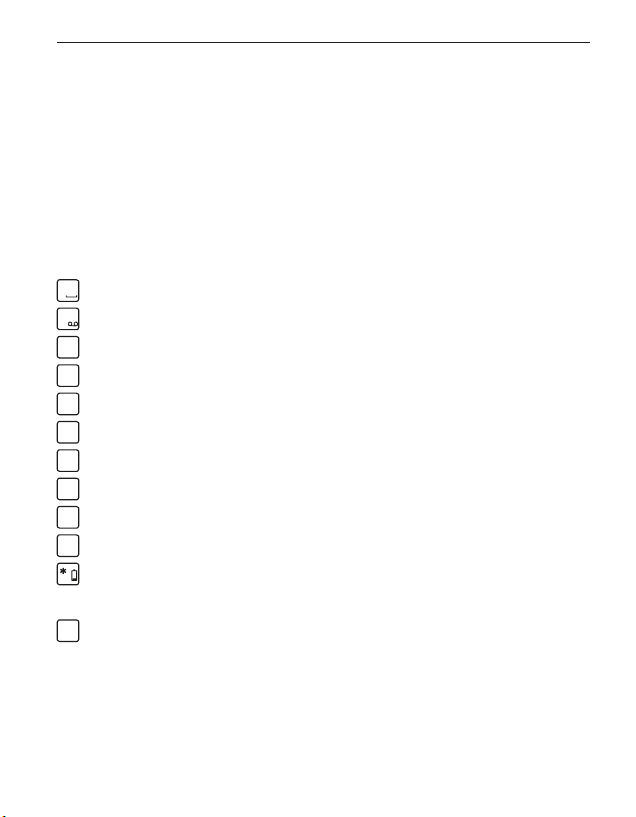
Informationen für Einsteiger
0
1
2
abc
3
def
4
ghi
5
jkl
6
mno
7
pqrs
8
tuv
9
wxyz
+
#
aA1
!
2.2 Text eingeben
Mit Ihrem Telefon können Sie Buchstaben, Zahlen und
Symbole mithilfe der Tastatur eingeben. Alle Buchstaben,
Zahlen von 0 bis 9 sowie Symbole (z. B. »?«, »€«) sind auf den
Tasten hinterlegt. Sie kommen durch mehrmaliges Drücken
der Tasten zu den gewünschten Zeichen.
Buchstaben auf den einzelnen Tasten
Leerzeichen
. , – ? ! 1 ' @ : ; ( ) *
a b c 2 ä à å ā â æ ç á ć
d e f 3 đ é ē € è ê ë
g h i 4 î ï í ì ğ ι
j k l 5 £
m n o 6 ö ñ ô œ ó ò
p q r s 7 β $ ş
t u v 8 ü ù û ú
w x y z 9 ŵ ý ÿ
. , ? ! ' " ( ) @ \ / : _ ; + - * = % & < >
$ ¥ § € ¤ [ ] { } ~ # <┘
£
Abc ABC abc 123
Kleinschreibung und Zahleneingabe.
(Abstand zwischen Wörtern) oder
(=Zeilenschaltung)
: Sie wechseln zwischen Groß- und
0
27
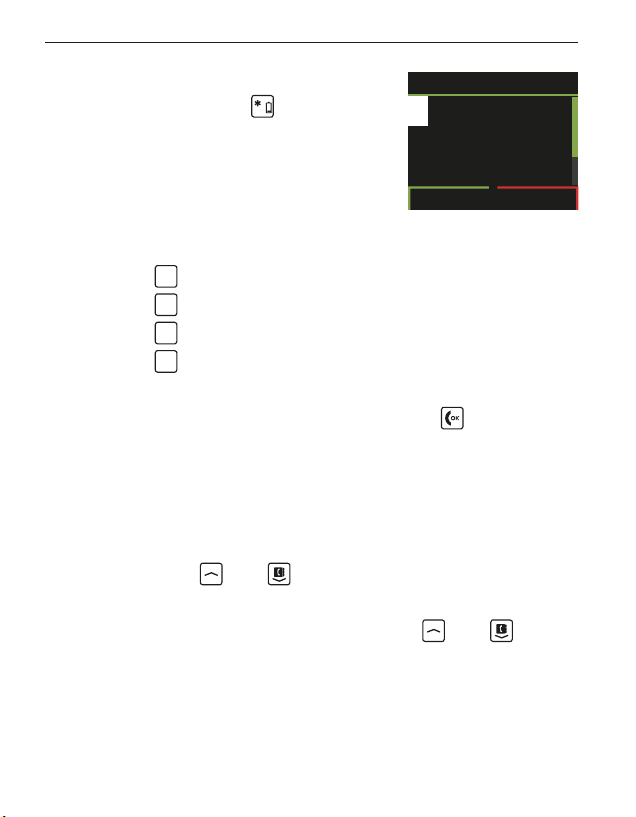
Informationen für Einsteiger
+
2
abc
4
ghi
6
mno
8
tuv
Symbol
OK Zurück
@
Sonderzeichen eingeben
1. Drücken Sie die Taste
2. Am Bildschirm erscheinen die
Sonderzeichen mit der
Überschrift
Symbol
.
. , ? ! ' " ( )
\ / : _ ; + -
* = % & < > £ $
.
3. Zum Auswählen der Sonderzeichen
können Sie sich mit
der Taste
der Taste
der Taste
der Taste
nach oben,
nach links,
nach rechts und
nach unten bewegen.
4. Wenn Sie das gewünschte Sonderzeichen ausgewählt haben
(grün hinterlegt), bestätigen Sie mit der Taste
.
5. Das Sonderzeichen ist nun in den Text eingefügt.
Im Text bewegen
|
Die weiß blinkende Linie »
« nennt man Cursor.
Er zeigt Ihnen die aktuelle Position im Text an.
• Mit den Tasten
oder können Sie sich im Text vor und
zurück bewegen, ohne Zeichen zu verändern.
• Durch Drücken (ca. 2 Sekunden) der Tasten
oder
springen Sie im Text eine Zeile hinauf bzw. hinunter.
28
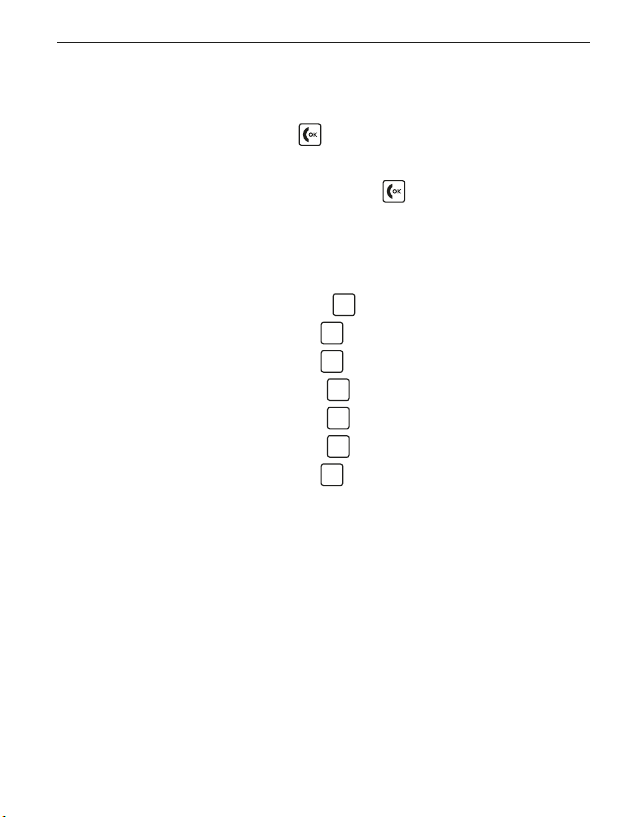
Informationen für Einsteiger
3
def
6
mno
7
pqrs
6
mno
7
pqrs
4
ghi
2
abc
Tippfehler löschen
• Um einzelne Zeichen links vom Cursor zu löschen,
drücken Sie kurz die Taste
.
• Um den ganzen Text zu löschen,
drücken Sie ca. 3 Sekunden die Taste
.
Beispiel:
1. Um das Wort EMPORIA zu schreiben, gehen Sie wie folgt vor:
2. Drücken Sie zweimal die Taste
3. Drücken Sie einmal die Taste
4. Drücken Sie einmal die Taste
5. Drücken Sie dreimal die Taste
6. Drücken Sie dreimal die Taste
7. Drücken Sie dreimal die Taste
8. Drücken Sie einmal die Taste
. Sie erhalten das E.
. Sie erhalten das M.
. Sie erhalten das P.
. Sie erhalten das O.
. Sie erhalten das R.
. Sie erhalten das I.
. Sie erhalten das A.
29
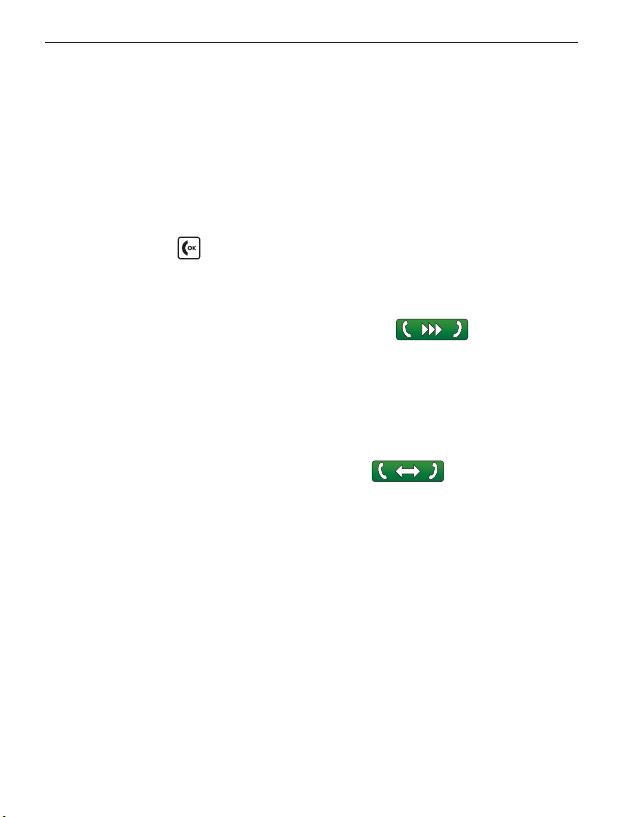
Wichtige Funktionen nutzen
WICHTIGE FUNKTIONEN NUTZEN
3. TELEFONIEREN
3.1 Wählen und anrufen
1. Geben Sie über die Zierntastatur die Rufnummer inklusive
Ortsvorwahl ein.
2. Drücken Sie
Am Bildschirm erscheint
Anruf: Name oder Nummer
des Gesprächspartners und das Symbol
– die Verbindung wird hergestellt.
3. Wenn die Verbindung hergestellt ist,
wird der Name oder die Nummer
des Gesprächspartners,
die Gesprächsdauer und das Symbol
4. Führen Sie das Telefongespräch.
, um eine Verbindung herzustellen.
angezeigt.
30
